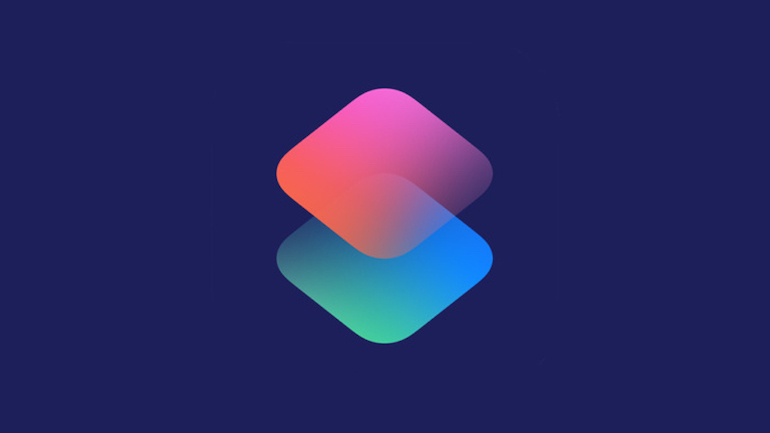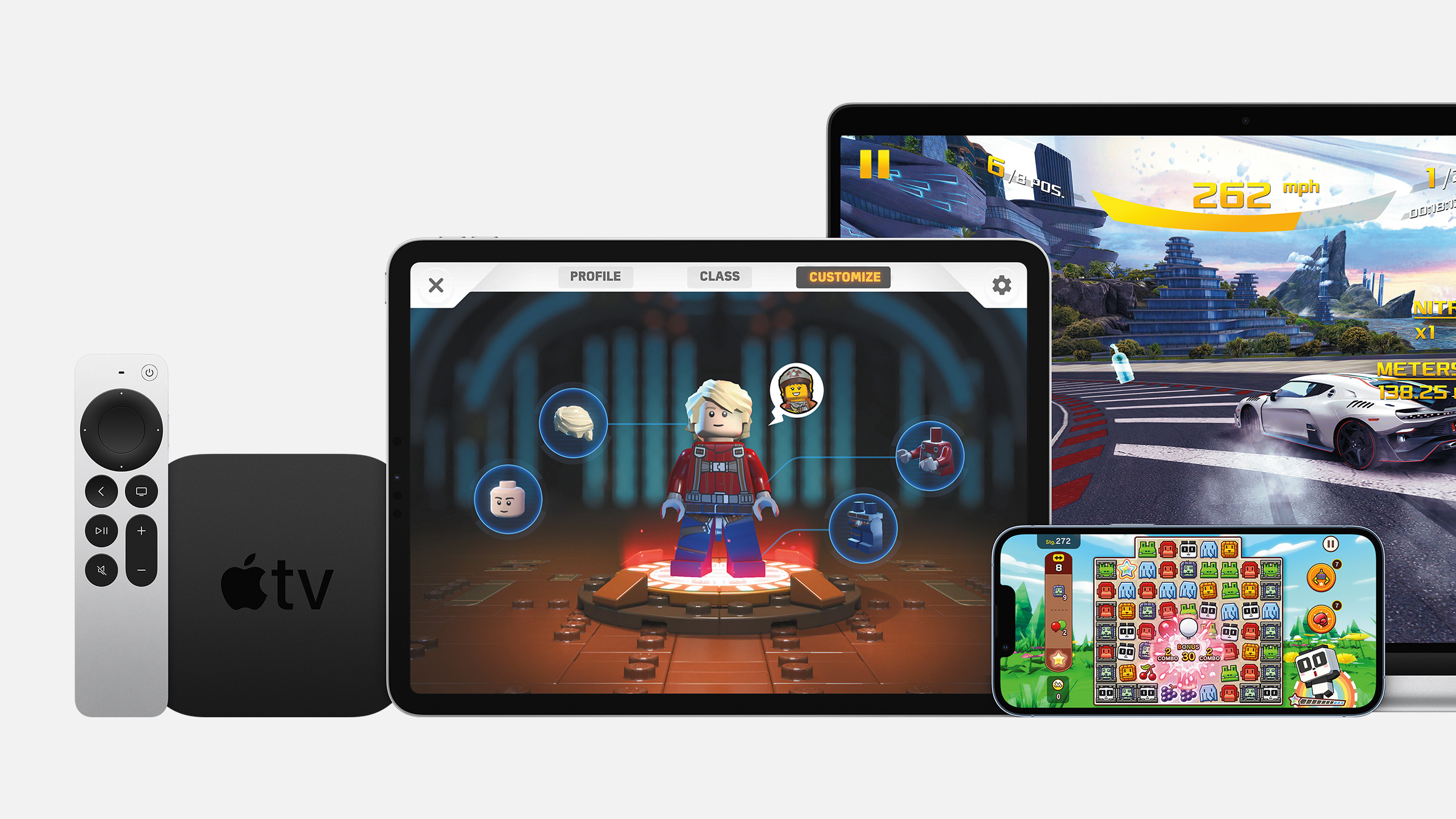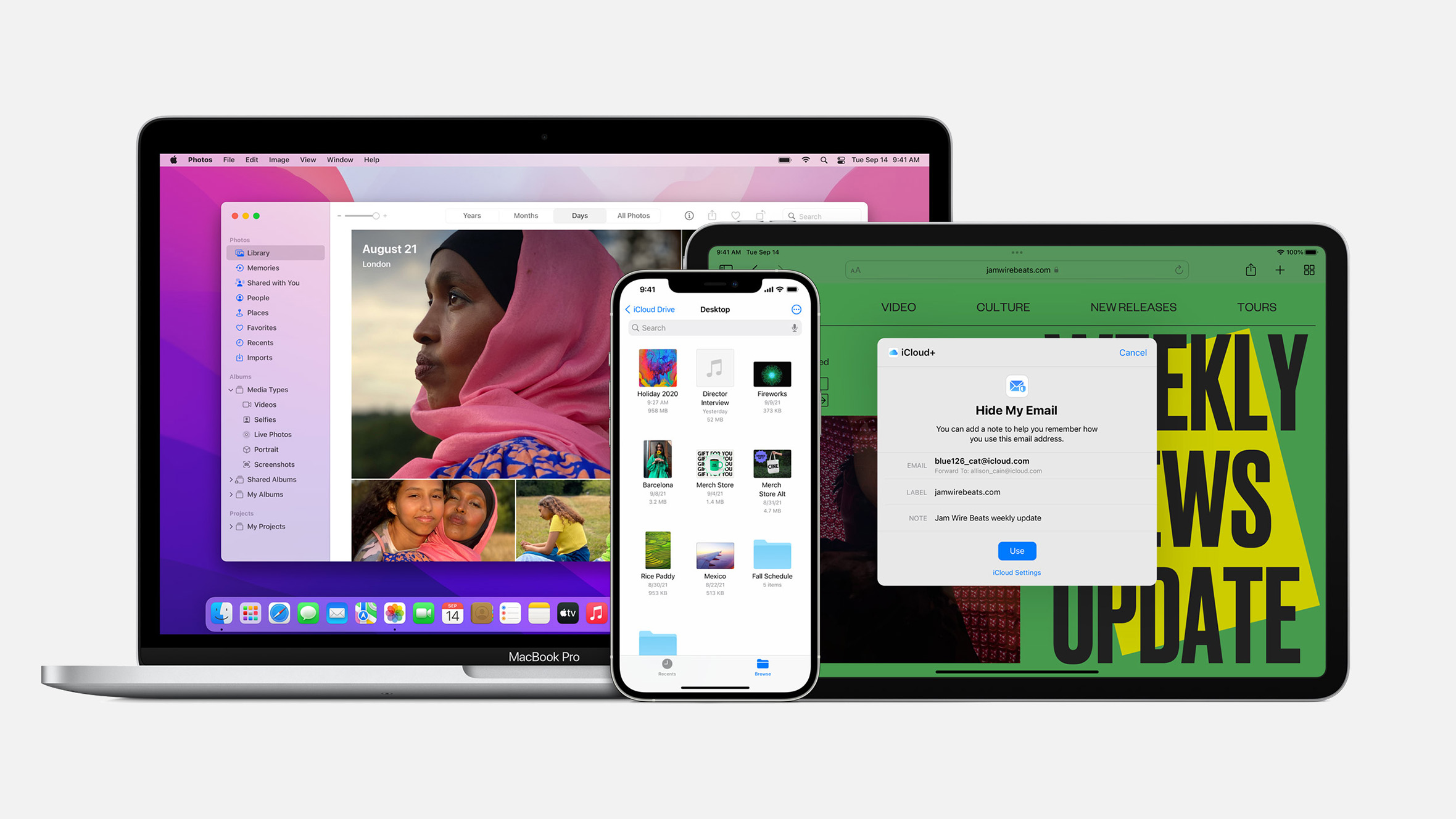Apple je preuzeo Workflow 2017. godine te integrirao tu aplikaciju u iOS 12, preimenovavši je u Prečaci. I dalje se radi o samostalnoj aplikaciji, ne o sistemskog procesu, pa su sve naredbe koje ste osmislili u Workflowu i dalje dostupne.
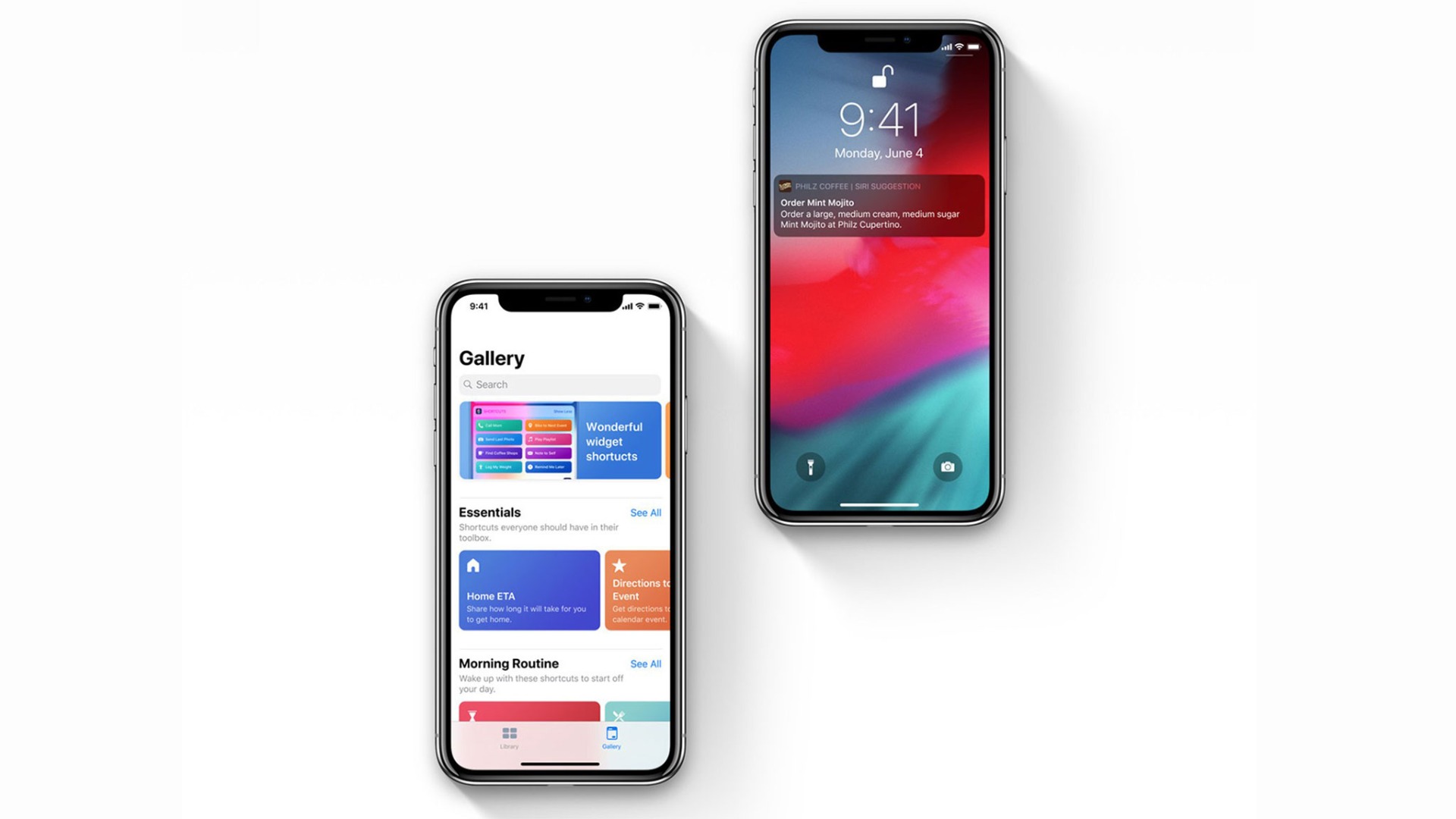
Ova vam aplikacija omogućuje da stvarate razne automatske procese te izrađujete nizove naredbi koje rade zajedno, a da ne trebate programerske vještine. Sve se naredbe odvijaju jedna za drugom, što znači da je za obavljanje cijelog postupka dovoljan jedan dodir.
Primjerice, možete osmisliti naredbu u kojoj jednim potezom automatski javljate svojem suprugu da ste krenuli kući s posla, šaljete mu svoju rutu kretanja i uključujete svoju omiljenu glazbenu listu. I to sve jednim dodirom. Ova aplikacija ima i galeriju naredbi u kojoj možete pronaći one najkorisnije i najpopularnije. Ali možete osmisliti i vlastitu galeriju naredbi koje ste sami osmislili.
Siri je samo dodatni plus jer je od sada integrirana u aplikaciju. A uporabom Siri Prečaca, više ne trebate ni dodirivati bilo koju tipku. Dovoljno je da kažete, primjerice, „Hey Siri, I'm going home“, i tako pokrene gore opisanu akciju.
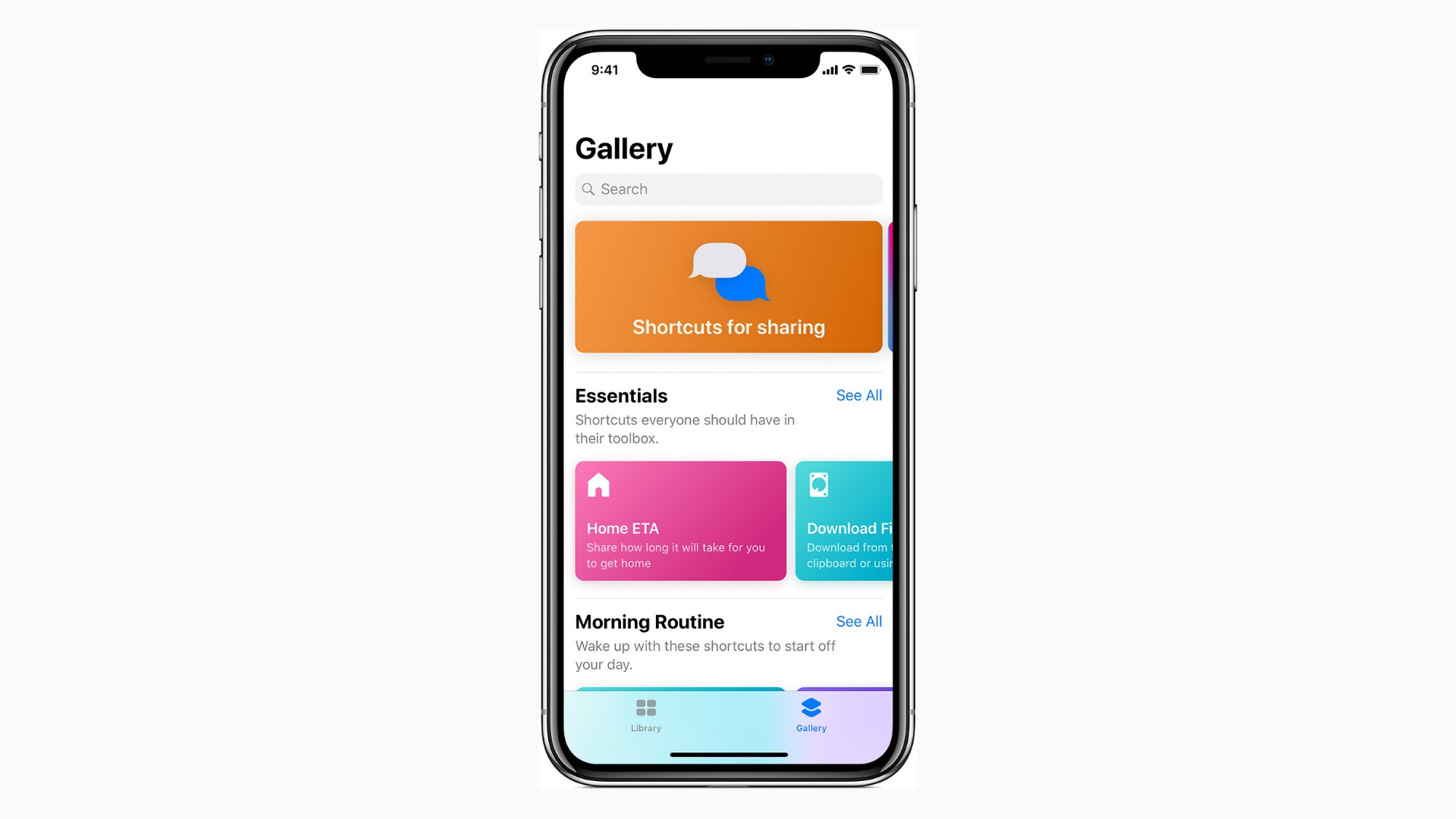
Dodajte naredbe u Galeriju
Da biste pronašli galeriju, otvorite Prečace i dodirnite Galeriju.
- Povucite gore i dolje da biste vidjeli kategorije. Dodirnite Prikaži sve da biste vidjeli sve prečace u kategoriji.
- Da biste dodali prečac, dodirnite ga pa idite na Dohvati prečac. Ili idite na Prikaži radnje da biste vidjeli opis tog prečaca.
- Sve prečace koje ste dodali možete pronaći u kartici Biblioteka u aplikaciji Prečaci.
Izradite novi prečac
- Otvorite aplikaciju Prečaci i dodirnite karticu Biblioteka.
- Dodirnite Izradi novi prečac ili dodirnite Novi prečac u gornjem desnom kutu.
- Odaberite ili pretražite radnje koje želite iskoristiti u novom prečacu. Potom dodirnite radnje koje želite dodati.
- Da biste promijenili redoslijed radnji, dodirnite i čvrsto držite jednu radnju, a potom je povucite iznad ili ispod drugih radnji.
- Dodirnite Poništi ili Vrati poništeno da biste se vratili unazad.
- Da biste obrisali neku radnju, dodirnite Obriši.
- Da biste isprobali prečac, dodirnite Pokreni.
- Da biste imenovali prečac, dodirnite Postavke, upišite željeni naziv i dodirnite Gotovo.
- Da biste spremili svoj prečac, dodirnite Gotovo.
Svoj novi prečac možete pronaći u aplikaciji Prečaci u kartici Biblioteka.
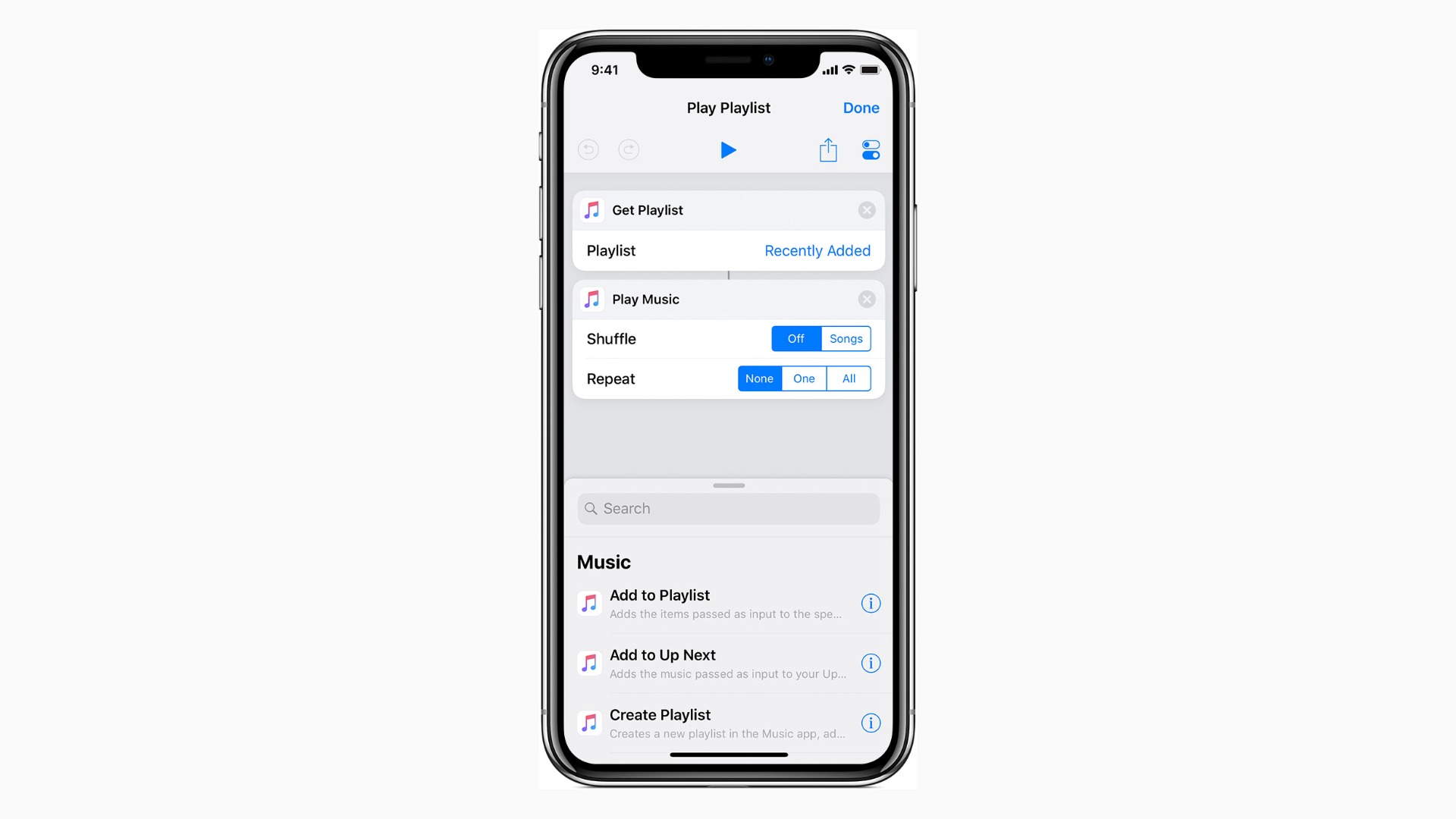
Uredite ili prilagodite prečac
Da biste uredili radnje u prečacu:
- Otvorite aplikaciju Prečaci.
- Dodirnite karticu Biblioteka.
- Dodirnite Uredi u gornjem desnom kutu prečaca da biste otvorili izbornik za uređivanje.
Da biste prilagodili naziv i izgled svog prečaca, dodirnite Postavke u ovom izborniku. Potom možete učiniti sljedeće:
- Dodirnite Naziv da biste promijenili naziv svog prečaca.
- Dodirnite Ikona da biste odabrali simbol i promijenili mu boju.
- Dodirnite Početni zaslon da biste odabrali sliku iz galerije fotografija kako biste mogli prepoznati prečac kada ga dodate na Početni zaslon.
Pokrenite prečac
Da biste pokrenuli prečac, otvorite aplikaciju Prečaci i idite na karticu Biblioteka. Dodirnite željeni prečac.
Možete pokrenuti prečac i davanjem naredbe Siri. Idite na Prikaz današnjih obavijesti ili Početni zaslon, dodirnite Uredi u gornjem desnom kutu prečaca, potom idite na Postavke. Ovdje možete birati između nekoliko opcija za pokretanje prečaca:
- Dodirnite Dodaj Siri da biste snimili naredbu koju ćete reći Siri da biste pokrenuli odabrani prečac.
- Dodirnite Prikaži u widgetu da biste pokrenuli prečac putem Prikaza današnjih obavijesti.
- Dodirnite Dodaj Početnom zaslonu da biste dodali prečac na Početni zaslon.